|
今日では、インターネット接続は生活に欠かせないものの一つになっています。いつでも高速で便利なインターネット接続を利用できれば、とても幸せな経験になるでしょう。この点に関して、無線ベアラネットワークホットスポットを確立することで、ネットワーク接続の問題を解決することができます。ワイヤレス ホスト ネットワークの概念は、Windows 7 システムに由来しています。この機能を使用すると、仮想ワイヤレス ネットワーク アダプターを簡単に作成できます。ワイヤレス ホットスポットを作成するには、管理者権限と CMD (コマンド プロンプト) を使用するだけです。そして最も良い点は、ホストされたネットワークの実行中に別の WiFi に接続することもできることです。注: ワイヤレス ホットスポットを作成するプロセスで使用されるコマンドは、Windows 7 または Windows 8 を実行しているコンピューターでのみ機能します。 ステップ- {"smallUrl":"https:\/\/www.wikihow.com\/images_en\/thumb\/6\/61\/Create-a-WiFi-Hotspot-Using-the-Command-Prompt-Step-1.jpg\/v4-460px-Create-a-WiFi-Hotspot-Using-the-Command-Prompt-Step-1.jpg","bigUrl":"https:\/\/www.wikihow.com\/i mages\/thumb\/6\/61\/コマンド プロンプトを使用して WiFi ホットスポットを作成する手順 1.jpg\/v4-532px-コマンド プロンプトを使用して WiFi ホットスポットを作成する手順 1.jpg","smallWidth":460,"smallHeight":324,"bigWidth":532,"bigHeight":375,"licensing":"<div class=\"mw-parser-output\"><\/div>"} 1が始まります。コンピュータのデスクトップの [スタート] ボタンをクリックするか、キーボードの Windows ボタンを押して [スタート] メニューを開きます。
- {"smallUrl":"https:\/\/www.wikihow.com\/images_en\/thumb\/1\/1b\/Create-a-WiFi-Hotspot-Using-the-Command-Prompt-Step-2.jpg\/v4-460px-Create-a-WiFi-Hotspot-Using-the-Command-Prompt-Step-2.jpg","bigUrl":"https:\/\/www.wikihow.com\/i mages\/thumb\/1\/1b\/コマンド プロンプトを使用して WiFi ホットスポットを作成する手順 2.jpg\/v4-493px-コマンド プロンプトを使用して WiFi ホットスポットを作成する手順 2.jpg","smallWidth":460,"smallHeight":328,"bigWidth":493,"bigHeight":351,"licensing":"<div class=\"mw-parser-output\"><\/div>"} 2検索します。検索バーに「cmd」と入力し、検索結果のコマンド プロンプト (cmd) を右クリックして、「管理者として実行」を選択します。
- {"smallUrl":"https:\/\/www.wikihow.com\/images_en\/thumb\/8\/8b\/Create-a-WiFi-Hotspot-Using-the-Command-Prompt-Step-3.jpg\/v4-460px-Create-a-WiFi-Hotspot-Using-the-Command-Prompt-Step-3.jpg","bigUrl":"https:\/\/www.wikihow.com\/i mages\/thumb\/8\/8b\/コマンド プロンプトを使用して WiFi ホットスポットを作成する手順 3.jpg\/v4-619px-コマンド プロンプトを使用して WiFi ホットスポットを作成する手順 3.jpg","smallWidth":460,"smallHeight":337,"bigWidth":619,"bigHeight":453,"licensing":"<div class=\"mw-parser-output\"><\/div>"} 3初心者の場合、初めて管理者権限を使用すると、コンピューターへの変更を許可するかどうかを尋ねる「ユーザー アカウント制御」ウィンドウが表示されます。 「はい」をクリックすると、コマンドプロンプトの実行ウィンドウが開きます。
- {"smallUrl":"https:\/\/www.wikihow.com\/images_en\/thumb\/f\/f7\/Create-a-WiFi-Hotspot-Using-the-Command-Prompt-Step-4.jpg\/v4-460px-Create-a-WiFi-Hotspot-Using-the-Command-Prompt-Step-4.jpg","bigUrl":"https:\/\/www.wikihow.com\/i mages\/thumb\/f\/f7\/コマンド プロンプトを使用して WiFi ホットスポットを作成する手順 4.jpg\/v4-667px-コマンド プロンプトを使用して WiFi ホットスポットを作成する手順 4.jpg","smallWidth":460,"smallHeight":312,"bigWidth":667,"bigHeight":453,"licensing":"<div class=\"mw-parser-output\"><\/div>"} 4デバイスを確認します。コマンド ライン ウィンドウに
netsh wlan show driversと入力し、Enter キーを押します。
すると上図のような実行結果が表示されます。
操作結果で、支持的承载网络:是は、コンピューターがホスト ネットワークをサポートしていることを意味します。この結果を確認する必要があります。 - {"smallUrl":"https:\/\/www.wikihow.com\/images_en\/thumb\/f\/f0\/Create-a-WiFi-Hotspot-Using-the-Command-Prompt-Step-5.jpg\/v4-460px-Create-a-WiFi-Hotspot-Using-the-Command-Prompt-Step-5.jpg","bigUrl":"https:\/\/www.wikihow.com\/i mages\/thumb\/f\/f0\/コマンド プロンプトを使用して WiFi ホットスポットを作成する手順 5.jpg\/v4-667px-コマンド プロンプトを使用して WiFi ホットスポットを作成する手順 5.jpg","smallWidth":460,"smallHeight":329,"bigWidth":667,"bigHeight":477,"licensing":"<div class=\"mw-parser-output\"><\/div>"} 5作成します。コマンド ライン ウィンドウに
netsh wlan set hostednetwork mode=allow ssid=Hotspotname key=passwordコードを入力します。これによりネットワーク ホットスポットが作成されますが、現在はオフラインです。 - {"smallUrl":"https:\/\/www.wikihow.com\/images_en\/thumb\/6\/6d\/Create-a-WiFi-Hotspot-Using-the-Command-Prompt-Step-6.jpg\/v4-460px-Create-a-WiFi-Hotspot-Using-the-Command-Prompt-Step-6.jpg","bigUrl":"https:\/\/www.wikihow.com\/i mages\/thumb\/6\/6d\/コマンド プロンプトを使用して WiFi ホットスポットを作成する手順 6.jpg\/v4-670px-コマンド プロンプトを使用して WiFi ホットスポットを作成する手順 6.jpg","smallWidth":460,"smallHeight":334,"bigWidth":670,"bigHeight":487,"licensing":"<div class=\"mw-parser-output\"><\/div>"} 6が有効になりました。作成したホットスポットを有効にするには、コマンド プロンプト ウィンドウに
netsh wlan start hostednetworkと入力します。 - {"smallUrl":"https:\/\/www.wikihow.com\/images_en\/thumb\/8\/86\/Create-a-WiFi-Hotspot-Using-the-Command-Prompt-Step-7.jpg\/v4-460px-Create-a-WiFi-Hotspot-Using-the-Command-Prompt-Step-7.jpg","bigUrl":"https:\/\/www.wikihow.com\/i mages\/thumb\/8\/86\/コマンド プロンプトを使用して WiFi ホットスポットを作成する手順 7.jpg\/v4-673px-コマンド プロンプトを使用して WiFi ホットスポットを作成する手順 7.jpg","smallWidth":460,"smallHeight":336,"bigWidth":673,"bigHeight":492,"licensing":"<div class=\"mw-parser-output\"><\/div>"} 7停止します。ホットスポットを無効にするには、コマンド プロンプト ウィンドウに
netsh wlan stop hostednetworkと入力します。 - {"smallUrl":"https:\/\/www.wikihow.com\/images_en\/thumb\/2\/20\/Create-a-WiFi-Hotspot-Using-the-Command-Prompt-Step-8.jpg\/v4-460px-Create-a-WiFi-Hotspot-Using-the-Command-Prompt-Step-8.jpg","bigUrl":"https:\/\/www.wikihow.com\/i mages\/thumb\/2\/20\/コマンド プロンプトを使用して WiFi ホットスポットを作成する手順 8.jpg\/v4-668px-コマンド プロンプトを使用して WiFi ホットスポットを作成する手順 8.jpg","smallWidth":460,"smallHeight":337,"bigWidth":668,"bigHeight":489,"licensing":"<div class=\"mw-parser-output\"><\/div>"} 8詳細。ホットスポットのステータスを表示するには
netsh wlan show hostednetworkと入力します。 - {"smallUrl":"https:\/\/www.wikihow.com\/images_en\/thumb\/e\/e4\/Create-a-WiFi-Hotspot-Using-the-Command-Prompt-Step-9.jpg\/v4-460px-Create-a-WiFi-Hotspot-Using-the-Command-Prompt-Step-9.jpg","bigUrl":"https:\/\/www.wikihow.com\/i mages\/thumb\/e\/e4\/Create-a-WiFi-Hotspot-Using-the-Command-Prompt-Step-9.jpg\/v4-728px-Create-a-WiFi-Hotspot-Using-the-Command-Prompt-Step-9.jpg","smallWidth":460,"smallHeight":325,"bigWidth":728,"bigHeight":514,"licensing":"<div class=\"mw-parser-output\"><\/div>"} 9インターネット。このホットスポットでインターネット接続を共有する場合は、ネットワークと共有センターに移動してアダプタの設定を変更できます。インターネットに接続するために使用する接続を右クリックし、[プロパティ] を選択します。 プロパティ ウィンドウで、[共有] タブに移動し、[ネットワークの他のユーザーがこのコンピューターのインターネット接続を介して接続できるようにする] オプションを選択し、[プライベート ネットワーク接続を選択してください] オプションでホットスポットによって確立されたネットワークの名前を選択します (これを行うには、[ネットワーク接続] ウィンドウを調べて、「Microsoft Hosted Network Virtual Adapter」という名前の接続を見つけます)。次に設定を保存します。 この時点で、ネットワーク接続は共有されます。 広告する
ヒント- これらのコマンドを書き留めて .bat ファイルとして保存し、コンピューターのデスクトップに保存しておけば、すばやく簡単にアクセスできます。
- 管理者として実行し、ホットスポットを有効にします。
- 長いコマンドをたくさん入力するのは面倒だと思うかもしれません。心配しないでください。解決策があります。メモ帳を開き、すべてのコマンドを入力して、「.bat」拡張子のファイルとして保存します。 「Network hotspot established.bat」など
広告する警告する- CMD では、管理者権限でコマンドを実行する必要があります。そうでない場合は、実行する権限がないというメッセージが表示されます。
広告する |